win8系统设置时间的方法
摘要:一般有下列问题:1、win8怎么把右下角的时间改为24小时制?解决方法:A、点击时间区域--更改时间和日期设置--更改时间和日期--更改日历...
一般有下列问题:
1、win8怎么把右下角的时间改为24小时制?
解决方法:
A、点击时间区域--更改时间和日期设置--更改时间和日期--更改日历设置--区域-短时间HH:mm长时间HH:mm:ss
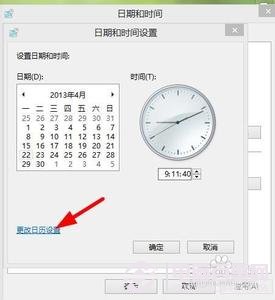
B、打开控制面板,将“区域和语言”选项中的时间格式设为“XX:XX:XX”即可!
2、win8怎么把右下角的时间改为12小时制?
解决方法:点击右下角时间 在弹出版面选择 更改时间和日期---更改日历设置----时间---短时间---改为 tt h:mm 就可以了,这时,右下角的时间会显示上午下的12小时制格式了
3、win8右下角的时间标志不见了,怎么找出来?
解决方法:
A、控制面板里在右上角有个查看方式 改成小图标再在下面找通知区域图标 进入后在左下角 有个打开或关闭系统图标进入后 选择时钟的开启。
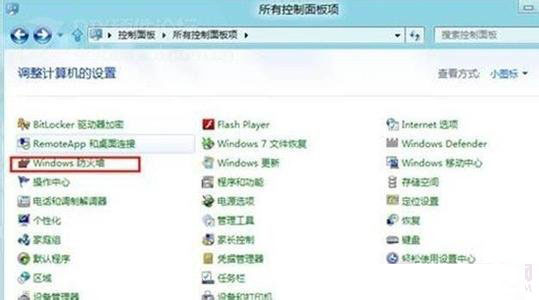
B、请点击右下角的小三角形,选择“自定义”,然后点击“启用或关闭系统图标”,然后把“时钟”对应的“行为”改为“启用”,然后点击“确定”即可。
【win8系统设置时间的方法】相关文章:
★ Win7系统更换属性中的Windows logo图片的方法
上一篇:
怎么调整win7桌面分辨率
下一篇:
win8和win8.1关闭快速启动的方法
